Outlook.comで電子メールをスヌーズしてリマインダーを取得する方法
携帯電話でアラームをスヌーズするのは簡単です。しかし、 Outlook.comで電子メールをスヌーズ(snooze an email in Outlook.com)して、事前定義された時間にリマインダーを受け取ることができることを知っていますか?この記事では、「スヌーズ(Snooze)」機能を利用して、重要なメールに忘れずに特定の時間に返信できるようにするための正確な手順を示します。
返信する前に、メールに戻って注意深く読む必要がある場合があります。あなたが急いでいるとき、それはできません–あなたにとって電子メールがどれほど重要であっても。忙しいスケジュールのためにそのメールを忘れたときに問題が始まります。したがって、Outlook for Webの[スヌーズ(Snooze )]オプションを使用すると、特定の時間に正確な電子メールを表示できます。
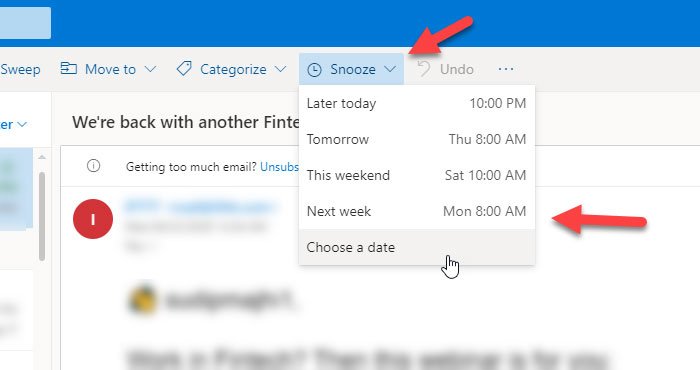
Outlook.comで電子メールをスヌーズしてリマインダーを取得する方法
Outlook.comで電子メールをスヌーズするには、次の手順に従います-
- ブラウザでOutlook.comを開きます。
- スヌーズするメールを選択(Select)します。
- スヌーズボタンをクリックします。
- あらかじめ設定された時刻を選択するか、カスタムの日付/時刻を設定します。
ブラウザでOutlook.com(Outlook.com)を開き、ユーザーアカウントにログインします。その後、スヌーズするメールを見つけます。対応するチェックボックスにチェックを入れることで、それを開いて読んだり選択したりできます。その後、上部のメニューバーに表示されている[スヌーズ]ボタンをクリックします。(Snooze)
リストに表示されている時間を選択できます。ただし、カスタム時刻を設定する必要がある場合は、 [日付の選択(Choose a date)]オプションを選択し、要件に応じて日付と時刻を選択できます。
これで、受信トレイ(Inbox)から左側にある別のフォルダに移動する必要があります。
メールをスヌーズするとどうなりますか
Outlook.comで電子メールをスヌーズすると、その電子メールは受信トレイ(Inbox)フォルダーからスヌーズ(Snoozed)フォルダーに移動されます。これは、ユーザーが可能な限りスヌーズされたすべての電子メールをチェックするのに役立ちます。
この機能の唯一の問題は、一度設定するとリマインダーを削除したりスヌーズしたりできないことです。ただし、アカウントから電子メールを削除またはアーカイブした場合、 Outlook.com(Outlook.com)でその特定の電子メールに関する通知を受け取ることはありません。
参考までに、このトリックは、Outlook.comでGmailアカウントを追加して使用する(add and use a Gmail account in Outlook.com)場合でも機能します。
Related posts
Outlook.comはEメールを受信または送信していません
Send Later buttonを使用してOutlook.comで電子メールをスケジュールする方法
Outlook.com or Desktopアプリ[Fixed]でEメールにファイルを添付できません
Outlook.comで電子メールを転送する方法または無許可の転送を無効にする方法
Gmail From Outlook.com interfaceの使い方
永久にOutlook.com emailアカウントを削除または閉じる方法
Outlook Login:Outlook.comにしっかりとサインインする方法
Android mobileのメッセージOutlook errorのローディングエラー
Microsoft OutlookでRead Receiptsを要求する方法
Outlookの会議エラーをスケジュールすることはできませんでした - チームエラー
Keyboard Outlook.com or Hotmail.comのショートカット
Outlook.com emailアカウントを作成して設定する方法
HolidaysをOutlook Calendarに作成して追加する方法
Outlook Web Appから添付ファイルをダウンロードできません
メモを追加し、Outlook.comにタスクを作成する方法
EmailsをMicrosoft Outlook app and Outlook.comで暗号化する方法
Windows 10にOutlook Error 0X800408FCを修正する方法
Outlook.comでジョイフルアニメーションを無効にする方法
Send email Outlook.comでPeople Contact Listを使用した複数の連絡先
OneNote or OutlookでDark Modeを有効にする方法
